 Windows
XP�p�\�R���̋��L�ݒ� Windows
XP�p�\�R���̋��L�ݒ� | |
| | �@
|
| �P |
�R���s���[�^�̊Ǘ��҂̃A�J�E���g�Ń��O�I�����܂��B |
|
| | �@
|
| �Q |
�ŏ��ɁmMicrosoft
�l�b�g���[�N�p�t�@�C���ƃv�����^���L�n���C���X�g�[������Ă��邩�m�F���܂��B [�X�^�[�g]���N���b�N��A[�}�C�l�b�g���[�N]���E�N���b�N���A[�v���p�e�B]���N���b�N���܂��B
| 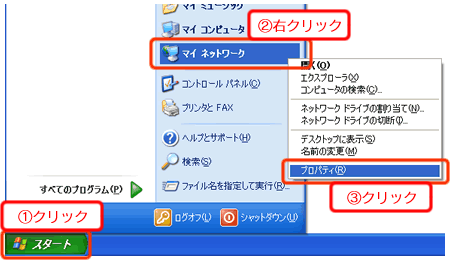
|
|
| �@ | |
| �@ | �@
|
| �R |
�m���[�J���G���A�ڑ��n���E�N���b�N���A���j���[���́m�v���p�e�B�n���N���b�N���܂��B |
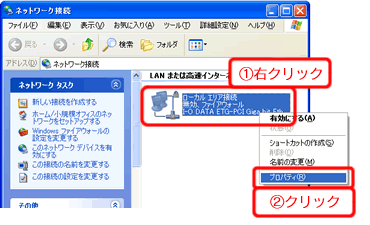
| |
| �@ | �@
|
| �@ |
  | �m���[�J���G���A�ڑ��n�A�C�R���Ɂ~�}�[�N������ꍇ
�������m�F���������B
 LAN�P�[�u�����������ڑ�����Ă��邱�� LAN�P�[�u�����������ڑ�����Ă��邱��
| |
|
| �@ | �@ |
| �S |
�ꗗ�ɁmMicrosoft
�l�b�g���[�N�p�t�@�C���ƃv�����^���L�n�����邱�Ƃ��m�F���܂��B �����ꍇ�́A�m�C���X�g�[���n�{�^�����N���b�N���ăC���X�g�[�����Ă��������B |
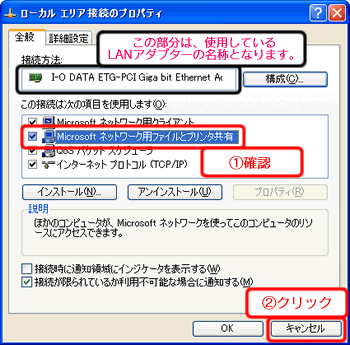
| |
| �@ | �@ |
| �T |
���Ƀt�@�C����t�H���_�̋��L�ݒ���s���܂��B �m�G�N�X�v���[���n���N�����A���L�������t�H���_���E�N���b�N��A���j���[���́m���L�ƃZ�L�����e�B�n���N���b�N���܂��B |
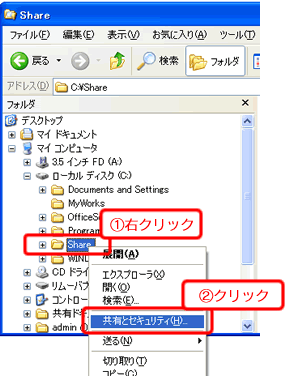
| |
| �@ | �@ |
| �U |
�m���L�n�^�u�ŁA�m�댯��F��������ŁA�E�B�U�[�h���g��Ȃ��ŁE�E�E�E�n���N���b�N���܂��B |
| |
| �@ | �@ |
| �V |
�m�t�@�C�����L��L���ɂ���n���`�F�b�N��A�mOK�n�{�^�����N���b�N���܂��B |
| |
| �@ | �@ |
| �W |
�m�l�b�g���[�N��ł��̃t�H���_�����L����n���`�F�b�N��A�m���L���n����͂��A�mOK�n�{�^�����N���b�N���܂��B |
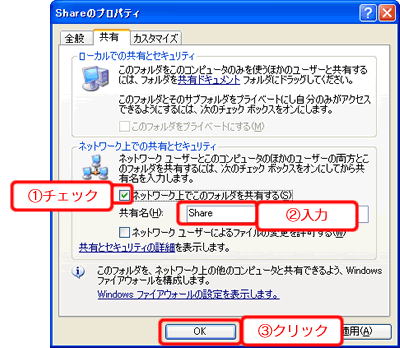
| |
| �@ | �@ |
| �X |
�ݒ肵���t�H���_�����L�t�H���_�ƂȂ��Ă��邱�Ƃ��m�F���܂��B |
| |
| �@ |
| |
| �ȏ�Ŋ����ł��B |
| |
 �y�[�W�g�b�v�֖߂� �y�[�W�g�b�v�֖߂� |